Como Apagar La Camara Del Portatil ?
Para apagar la cámara de un portátil, puedes seguir estos pasos:
1. Abre la aplicación de configuración o ajustes en tu portátil.
2. Busca la sección de "Privacidad" o "Cámara".
3. Dentro de esa sección, encontrarás la opción para desactivar la cámara.
4. Haz clic en la opción para desactivarla y guarda los cambios.
Ten en cuenta que los pasos pueden variar ligeramente dependiendo del sistema operativo que estés utilizando en tu portátil.
1、 Desactivar la cámara integrada en un portátil
Para desactivar la cámara integrada en un portátil, hay varios métodos que se pueden utilizar. Uno de los métodos más comunes es a través del Administrador de dispositivos. Para hacer esto, siga los siguientes pasos:
1. Haga clic en el botón de inicio y escriba "Administrador de dispositivos" en la barra de búsqueda. Seleccione la opción que aparece.
2. En la ventana del Administrador de dispositivos, busque la categoría "Cámaras" o "Dispositivos de imagen". Haga clic en la flecha para expandir la categoría.
3. Haga clic derecho en la cámara integrada y seleccione la opción "Desactivar dispositivo". Aparecerá una ventana de confirmación, haga clic en "Sí" para confirmar.
Otro método para desactivar la cámara es a través de la configuración de privacidad en Windows 10. Siga estos pasos:
1. Haga clic en el botón de inicio y seleccione "Configuración".
2. En la ventana de configuración, seleccione "Privacidad".
3. En el panel izquierdo, seleccione "Cámara". En el panel derecho, desactive la opción "Permitir que las aplicaciones accedan a su cámara".
Estos métodos son efectivos para desactivar la cámara integrada en un portátil. Sin embargo, es importante tener en cuenta que algunos programas o aplicaciones pueden tener su propia configuración de cámara y pueden seguir utilizando la cámara incluso si está desactivada a nivel del sistema operativo.
En cuanto a los puntos de vista más recientes, es importante mencionar que la privacidad en línea se ha convertido en una preocupación creciente. Muchas personas optan por desactivar la cámara de su portátil para proteger su privacidad y evitar posibles intrusiones. Además, con el aumento del trabajo y el aprendizaje remotos, desactivar la cámara puede ser una forma de garantizar la seguridad y evitar el acceso no autorizado a través de videollamadas o conferencias en línea.
En resumen, desactivar la cámara integrada en un portátil se puede hacer a través del Administrador de dispositivos o la configuración de privacidad en Windows 10. Esto puede ayudar a proteger la privacidad y evitar posibles intrusiones. Sin embargo, es importante tener en cuenta que algunos programas pueden seguir utilizando la cámara incluso si está desactivada a nivel del sistema operativo.

2、 Cómo deshabilitar la webcam en un ordenador portátil
Para deshabilitar la cámara de tu portátil, puedes seguir los siguientes pasos:
1. Abre el menú de inicio de tu ordenador portátil y busca "Administrador de dispositivos".
2. Haz clic en "Administrador de dispositivos" para abrirlo.
3. En la lista de dispositivos, busca la categoría "Cámaras" o "Dispositivos de imagen".
4. Haz clic derecho sobre la cámara de tu portátil y selecciona "Desactivar dispositivo".
5. Aparecerá una ventana de confirmación, selecciona "Sí" para desactivar la cámara.
6. Reinicia tu ordenador para que los cambios surtan efecto.
Es importante tener en cuenta que los pasos pueden variar ligeramente dependiendo del sistema operativo y la marca de tu portátil. Si no encuentras la opción "Desactivar dispositivo" al hacer clic derecho sobre la cámara, puedes intentar buscar en las opciones de configuración de la cámara o en el panel de control del sistema operativo.
En cuanto a los puntos de vista más recientes, es importante mencionar que la privacidad y la seguridad en línea se han vuelto cada vez más relevantes en los últimos años. Con el aumento de los ataques cibernéticos y el acceso no autorizado a las cámaras de los dispositivos, muchas personas optan por deshabilitar sus cámaras cuando no las están utilizando.
Además, con el auge del teletrabajo y las videoconferencias, algunas personas pueden sentirse incómodas con la idea de ser observadas constantemente a través de la cámara de su portátil. Deshabilitar la cámara puede brindarles una mayor sensación de privacidad y control sobre su entorno de trabajo.
En resumen, deshabilitar la cámara de tu portátil es una medida de seguridad y privacidad que puedes tomar para proteger tu información personal y sentirte más cómodo mientras utilizas tu dispositivo.
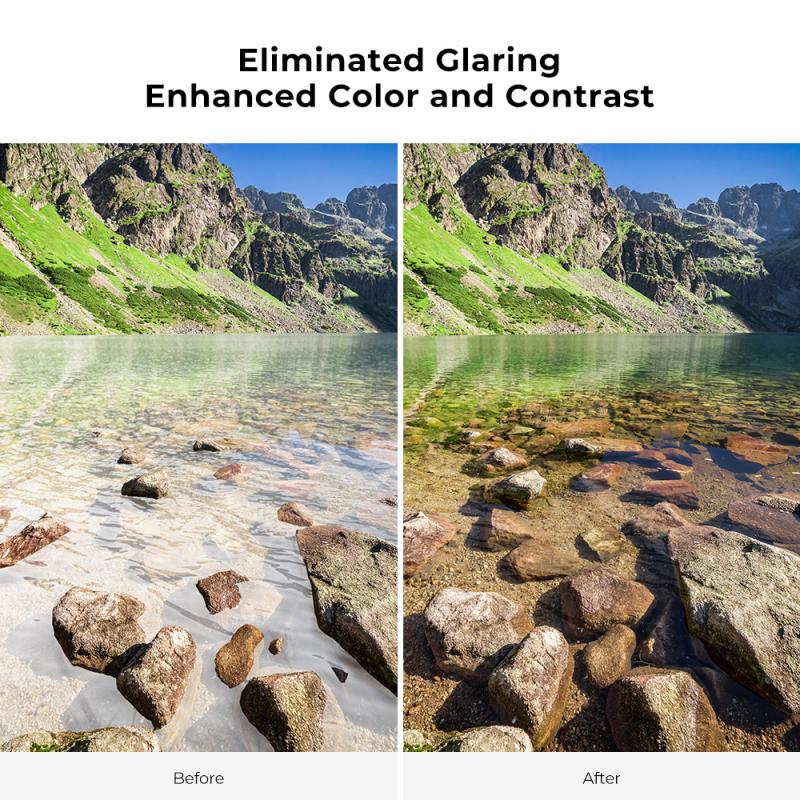
3、 Pasos para apagar la cámara incorporada en un portátil
Para apagar la cámara del portátil, puedes seguir los siguientes pasos:
1. Abre el menú de inicio de tu portátil y busca la opción "Configuración" o "Configuración del sistema".
2. Dentro de la configuración, busca la sección de "Privacidad" o "Privacidad y seguridad".
3. En la sección de privacidad, busca la opción de "Cámara" o "Cámara y micrófono".
4. Dentro de la configuración de la cámara, encontrarás un interruptor o botón deslizante para apagarla. Simplemente desactiva esta opción y la cámara se apagará.
Es importante tener en cuenta que los pasos pueden variar ligeramente dependiendo del sistema operativo y la marca del portátil. Si no encuentras la opción exacta, puedes buscar en línea el manual de usuario de tu portátil o consultar el soporte técnico del fabricante para obtener instrucciones específicas.
En cuanto a los puntos de vista más recientes, es importante mencionar que la privacidad y seguridad en línea se han vuelto cada vez más importantes en los últimos años. Con el aumento de las amenazas cibernéticas y la preocupación por la privacidad, muchas personas optan por apagar la cámara de su portátil cuando no la están utilizando.
Además, con el auge del trabajo y el aprendizaje remotos, muchas personas se sienten más cómodas apagando la cámara durante las videoconferencias o clases en línea para proteger su privacidad y evitar cualquier posible filtración de información personal.
En resumen, apagar la cámara del portátil es una medida de seguridad y privacidad que muchas personas eligen tomar en la actualidad. Los pasos para hacerlo son relativamente sencillos y pueden variar según el sistema operativo y la marca del portátil.

4、 Desactivar la función de la cámara en un portátil
Para apagar la cámara de un portátil, puedes seguir los siguientes pasos:
1. Desactivar la función de la cámara en un portátil: Accede a la configuración de privacidad de tu portátil. En Windows, puedes hacerlo yendo a "Configuración" y luego seleccionando "Privacidad". En macOS, ve a "Preferencias del Sistema" y selecciona "Seguridad y Privacidad".
2. En la configuración de privacidad, busca la opción de "Cámara" y haz clic en ella. Aquí encontrarás la opción de desactivar la cámara.
3. Haz clic en el interruptor para desactivar la cámara. Esto evitará que cualquier aplicación o programa acceda a la cámara de tu portátil.
Es importante tener en cuenta que estos pasos pueden variar ligeramente dependiendo del sistema operativo y la versión que estés utilizando. Si no encuentras la opción de desactivar la cámara en la configuración de privacidad, puedes buscar en línea instrucciones específicas para tu modelo de portátil.
Es recomendable desactivar la cámara cuando no la estés utilizando para proteger tu privacidad y evitar posibles intrusiones. Además, si estás preocupado por la seguridad de tu portátil, también puedes cubrir la cámara con una pegatina o utilizar una cubierta de privacidad para garantizar que nadie pueda acceder a ella sin tu conocimiento.
En resumen, desactivar la cámara de un portátil es un proceso sencillo que se puede realizar a través de la configuración de privacidad del sistema operativo. Es importante tomar medidas para proteger tu privacidad y seguridad en línea.
























There are no comments for this blog.